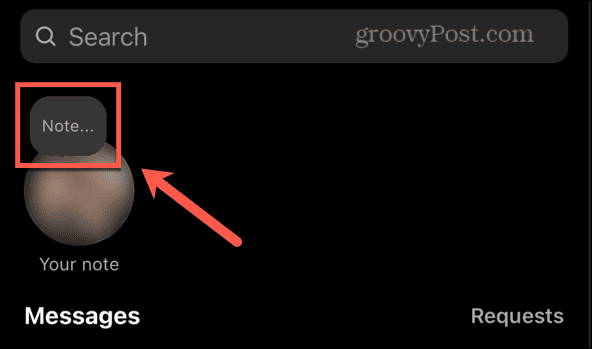Како омогућити удаљену радну површину (РДП) у систему Виндовс 11
Мицрософт Виндовс 11 Јунак / / August 27, 2021

Последњи пут ажурирано дана

Можда ћете морати да се даљински повежете са другим Виндовс рачунаром ради решавања проблема или преузимања датотека. Ево како да омогућите удаљену радну површину (РДП) у оперативном систему Виндовс 11.
Протокол за удаљену радну површину (РДП) је функција коју је Мицрософт укључио у Виндовс још од КСП дана. Омогућава вам да се повежете са рачунара на друге рачунаре ради решавања проблема, преузимања датотека и још много тога. Коришћење удаљене радне површине са оперативним системом Виндовс 11 је слично РДП са Виндовс 10. Постоји неколико различитих начина на које можете омогућити РДП у оперативном систему Виндовс 11, а ми ћемо погледати неколико начина да то учините.
Омогућите удаљену радну површину у оперативном систему Виндовс 11
Белешка: Друге апликације за даљинско повезивање могу бити корисне у различитим сценаријима за друге уређаје. Неки који ми падају на памет су Придружи ми се, ТеамВиевер, Цхроме удаљена радна површина, и други.
Да бисте омогућили РДП у оперативном систему Виндовс 11, кликните на Почетак дугме, а затим кликните на Подешавања икона. Алтернативно, можете користити тастерска пречицаВиндовс тастер + И да бисте директно отворили Подешавања.

Када се подешавања отворе, кликните на Систем на врху листе на левој табли. Затим се померите надоле и кликните на Ремоте Десктоп опција.
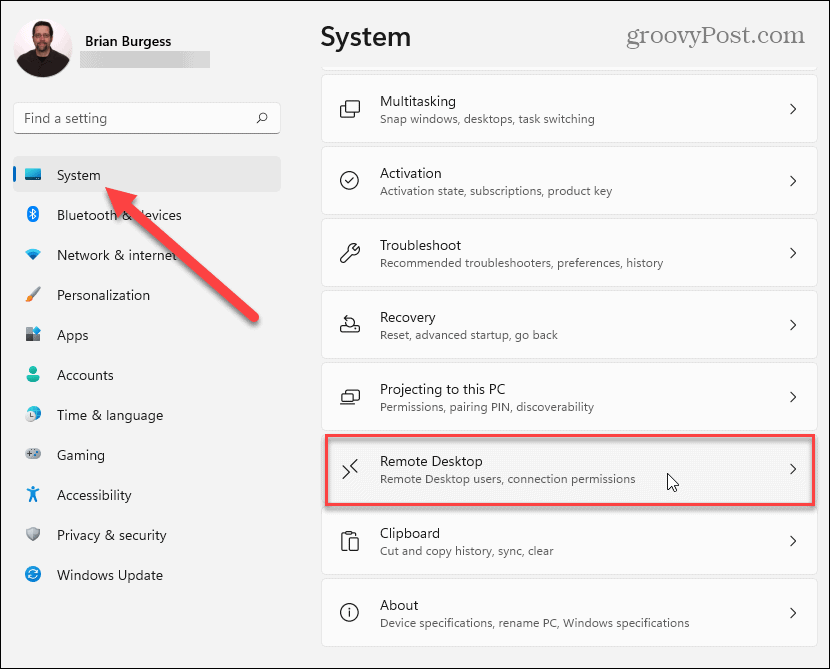
На следећем екрану укључите дугме Удаљена радна површина. Тада ћете морати да потврдите да желите да га омогућите. Кликните Потврди дугме у дијалошкој поруци која се појављује.
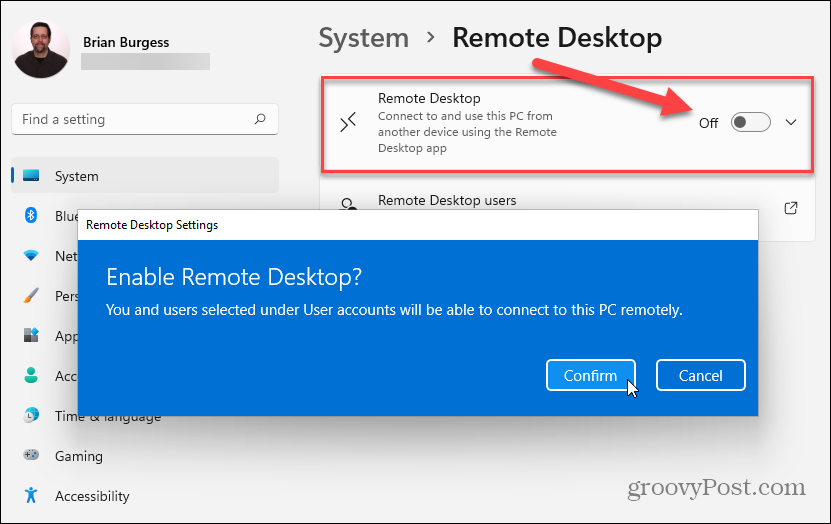
Када је удаљена радна површина омогућена, можете да се повежете даљински на друге Виндовс машине са омогућеним РДП -ом. Имајте на уму да можете да се даљински повежете са и са рачунара на којима су инсталиране старије верзије оперативног система Виндовс, попут Виндовс 8.1, Виндовс 7, па чак и КСП - а све то Мицрософт званично не подржава за кориснике.
Међутим, вреди напоменути да за Виндовс 10 и 11 желите да оставите „Захтевај уређаје за употребу Аутентификација на нивоу мреже за повезивање “омогућено за најбоље безбедносне праксе. Ако планирате да се даљински уклоните са старије верзије као што је КСП или Виста, мораћете да је поништите.
Омогућите удаљену радну површину кроз системска својства
Други начин да омогућите РДП у оперативном систему Виндовс 11 је коришћење тастерска пречицаВиндовс тастер + Р. и тип:СистемПропертиесАдванцед и кликните У реду или погодио Ентер.
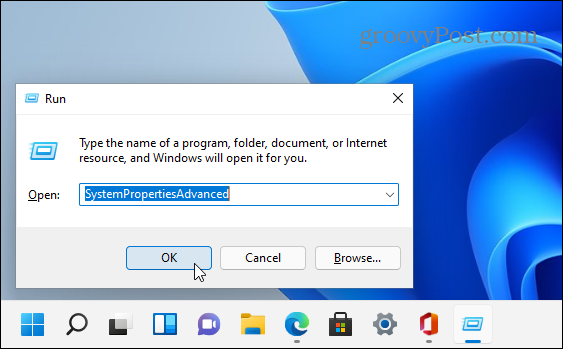
Тада се отвара прозор Својства система. Кликните Даљински картицу на врху. У одељку „Удаљена радна површина“ изаберите „Дозволи даљинске везе са овим рачунаром“. Оставите „Дозволи везе само од рачунари са удаљеном радном површином са аутентификацијом на нивоу мреже “означите (осим ако се повезујете са Висте или КСП) и кликните У реду.
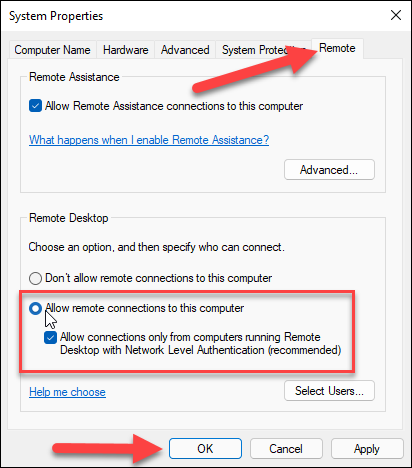
Сада сте подешени да дозволите долазне удаљене везе са рачунаром са оперативним системом Виндовс 11 и обрнуто. А за више информација о новом Мицрософт оперативном систему погледајте ради чисту инсталацију. Или погледајте нове функције попут Видгетс, Теамс Цхат, и нови Виндовс Функција Снап Лаиоутс.
Како очистити Гоогле Цхроме кеш меморију, колачиће и историју прегледања
Цхроме одлично ради са чувањем ваше историје прегледања, кеша и колачића ради оптимизације перформанси прегледача на мрежи. Њен начин да ...
Усклађивање цена у продавници: Како доћи до цена на мрежи док купујете у продавници
Куповина у продавници не значи да морате платити веће цене. Захваљујући гаранцијама за усклађивање цена, можете остварити интернетске попусте док купујете у ...
Како поклонити претплату на Диснеи Плус дигиталном поклон картицом
Ако сте уживали у Диснеи Плус -у и желите да га поделите са другима, ево како да купите претплату на Диснеи+ Гифт за ...
Ваш водич за дељење докумената у Гоогле документима, табелама и слајдовима
Можете лако сарађивати са Гоогле-овим веб апликацијама. Ево вашег водича за дељење у Гоогле документима, табелама и презентацијама са дозволама ...